今回の記事では、国内取引所のGMOコインから海外取引所のBinanceへビットコイン(BTC)を送金する方法を解説していきます!
ビットコインの送金は間違えて送金を行うと間違った分は戻ってこないので、初めての方はこの記事を参考に、正しい送金方法で送金を行いましょう!
(※口座開設がまだの方はこちら→【画像で解説・スマホ】GMOコイン口座開設方法)
取引所概要
送金方法を解説する前に、GMOコインとBinanceの概要を簡単に説明します。
GMOコイン
GMOコインについては、私の以前の記事で何度か解説しています。
(【仮想通貨】コインチェックは使うな!?国内取引所はここを使え!)
以前から説明している通り国内取引所ではイチオシの取引所です。
GMOコインとは
GMOコインは国内で最大規模の仮想通貨取引所です。設立は2016年であり、GMOインターネット株式会社のグループ会社として発足しました。GMOコインもCMや広告等で宣伝がよく行われているため、テレビやスマホあるいは街中で見かけたことがある方が多いかと思います。
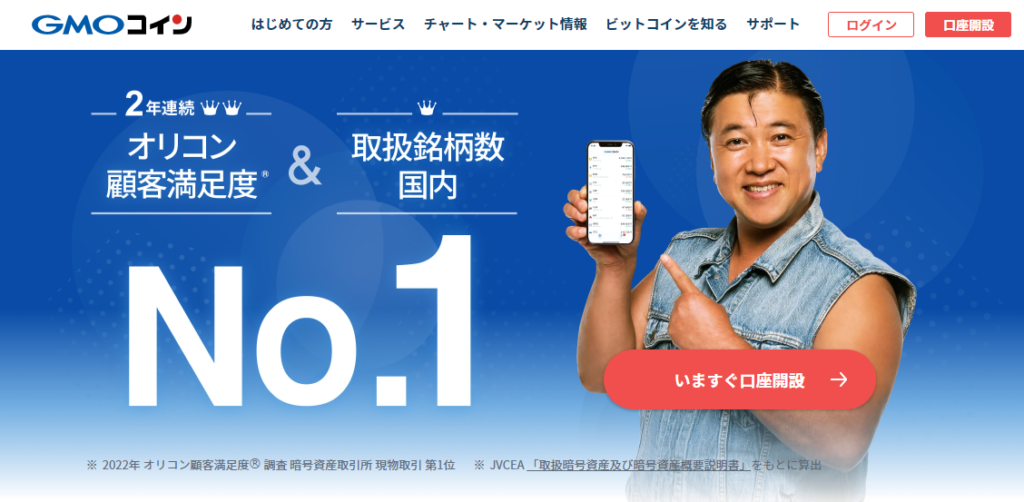
取り扱い銘柄
取り扱い銘柄は2022年6月現在で18種類で、国内取引所として最大級の数です。以下に取り扱い銘柄を列挙します。
取り扱い銘柄一覧
・BTC:Bitcoin(ビットコイン)
・ETH:Ethereum(イーサリアム)
・XRP:Ripple(リップル)
・XEM:NEM(ネム)
・LTC:Litecoin(ライトコイン)
・BCH:Bitcoin Cash(ビットコインキャッシュ)
・XLM:Stellarlumens(ステラルーメン)
・QTUM:Quantum(クアンタム)
・BAT:Basic Attention Token(ベーシックアテンショントーク)
・ENJ:Enjin Coin(エンジンコイン)
・OMG:Omise Go(オーエムジー)
・XTZ:Tezos(テゾス)
・DOT:Polkadot(ポルカドット)
・ATOM:Cosmos(コスモス)
・MKR:Maker(メイカー)
・DAI:Dai(ダイ)
・ADA:Cardano(カルダノ)
・LINK:Chain Link(チェーンリンク)
Binance
Binanceは世界最大の仮想通貨取引所です。設立は2017年でありますが、前身となる会社は2005年から存在していました。日本人の方も多く使用しており、おそらく日本人から最も人気のある海外取引所であると思います。(※海外取引所の利用は、急に日本人の利用が禁止される等のリスクが極低い可能性として存在します。)

また、取扱銘柄数も世界一位であり2022年6月現在で336銘柄を取り扱っています。
さらに特徴的なのは、一般的な取引だけではなくステーキングやレンディングを行えるため、保有している仮想通貨で年利の報酬を受け取ることが出来ます。
ビットコインの送金方法
それではここから実際にビットコイン送金を画像で解説していきます。
①GMOコインとBinanceの口座を準備する
当たり前ですが、GMOコインとBinanceの口座が必要になります。
開設がまだの方はこちらをご参考にしてください。→(【画像で解説・スマホ】GMOコイン口座開設方法)
②Binanceでビットコインアドレスを確認する
まず、送り先であるBinanceのビットコインアドレスを確認します。
仮想通貨口座(ウォレット)におけるアドレスは、銀行口座における口座番号のようなものです。
口座番号の分からない銀行には入金できないように、仮想通貨をウォレット間で送金をするためには送付先のアドレスが必須であります。
まずは、Binanceアプリをスマホで起動します。アプリ内 ホーム画面の右下にある「ウォレット」をタップします。すると自身のウォレットの詳細が表示されるので、上部にある「両替」をタップします。両替をタップすると、取引に使用可能な資産額が出てきます。(初めての利用される方は資金が0であると思います。)
両替の画面で中央部にある「入金」をタップします。
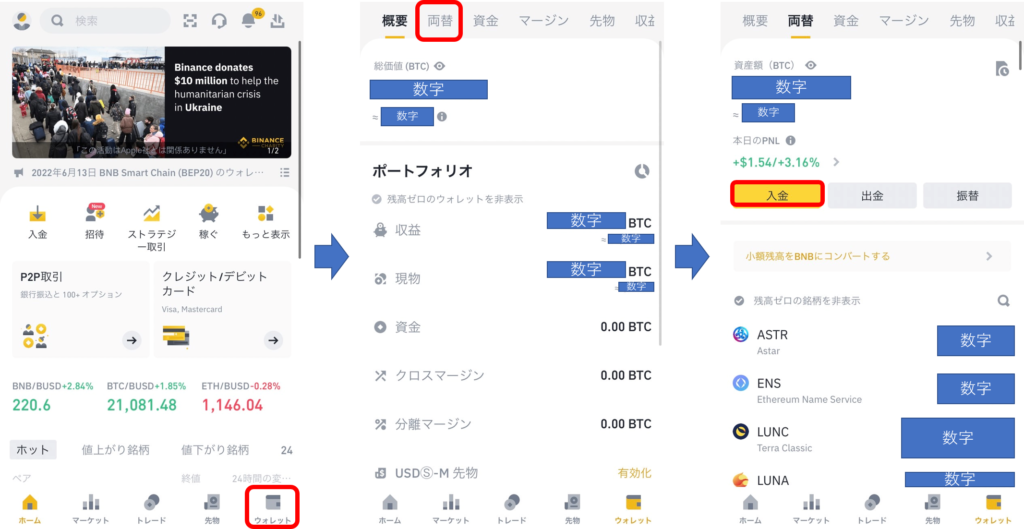
次に、入金する銘柄を選びます。「銘柄を検索」をタップします。
今回はビットコインを送金するので銘柄を検索の欄に「BTC」を入力します。そうすると検索候補にBTCが出てくるので、「BTC」をタップします。
次に、choose networkという画面に遷移します。この画面ではビットコインをどのような送金方法で送金するかを選ぶことが出来ます。(詳しくは割愛)
ここで重要なのは→【注意】GMOコインからの送金の場合は”必ず”「Bitcoin」を選択してください。
※それ以外を選択すると送金したビットコインがBinanceに届かず、ただ失っただけになってしまいます。
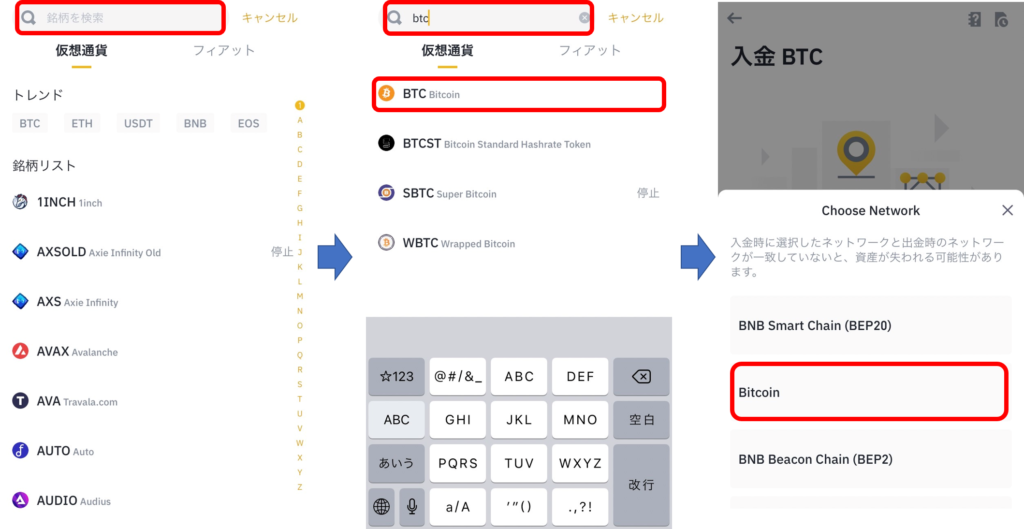
networkを選択するとQRコードと英数字が羅列されたBTCアドレスが表示されます。
今回のGMOコインからの送金では英数字のアドレスを使用します。
アドレス横にあるマークをタップすると、英数字のアドレスをコピーすることが出来ます。
(※直接打ち込んでも問題ありませんが、一文字でも間違えたりスペースを空けたりすると着金しないので十分に注意してください。)
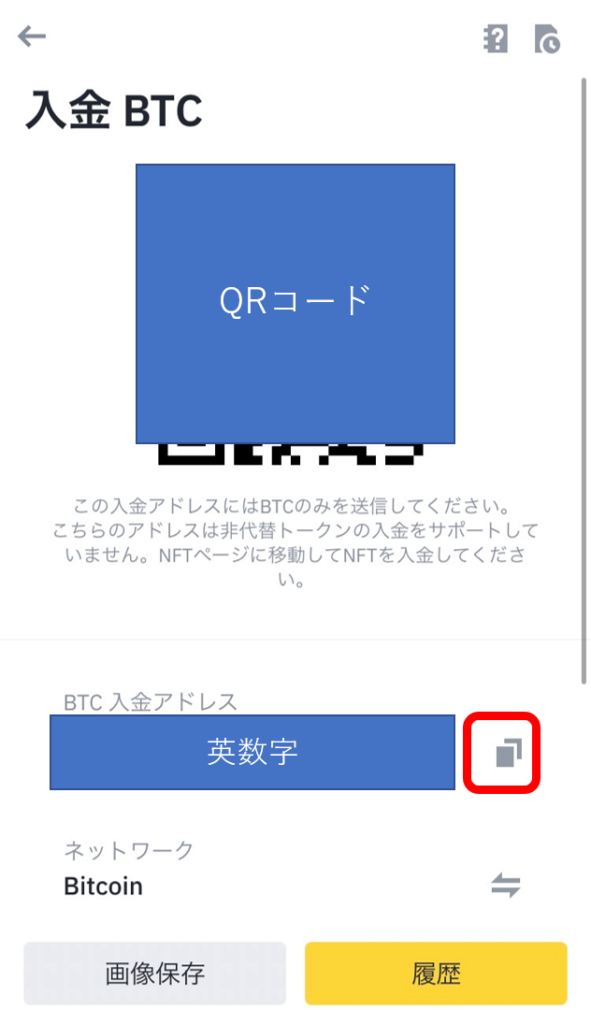
③GMOコインで宛先アドレスを登録する
binanceアプリにて送付先(binance)のビットコインアドレスをコピー出来たら、次はGMOコインからBinanceへビットコインを送付するための宛先アドレスを登録する操作について解説します。
まず、GMOコインのアプリを開きます。
※今回、ビットコイン購入法については解説しないので、まだ購入していないという方はこちらを参考にしてください→(【超初心者向け・画像解説】GMOコインでビットコイン購入)
「預入/送付」をタップすると、どの銘柄の仮想通貨を送付/預入するかを選択する画面に遷移します。
今回はビットコインの送付方法についての解説なので、BTCを選択します。
次に、預入か送付かを選ぶ画面が出てくるので、画面上部の「送付」をタップします。
(※この説明画像ではすでに宛先が登録してありますが、初めての方は登録が無い状態です。)
下部の「新しい宛先を追加する」をタップします。
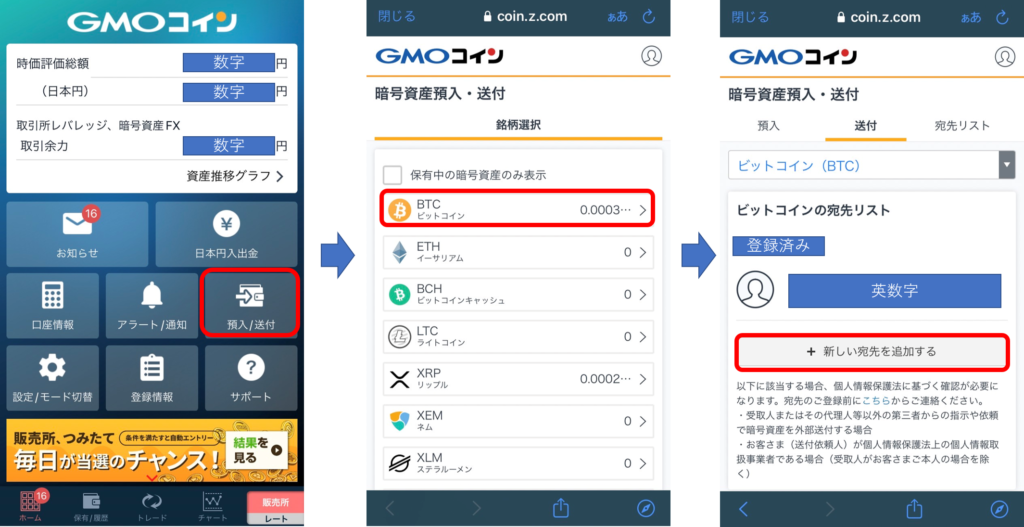
宛先登録情報を入力していきます。
まず、送付先はBinanceであるので「GMOコイン以外」を選択します。送付先ウォレットは「取引所・サービス」を選択します。次に、受取人は「ご本人さま」を選択します。
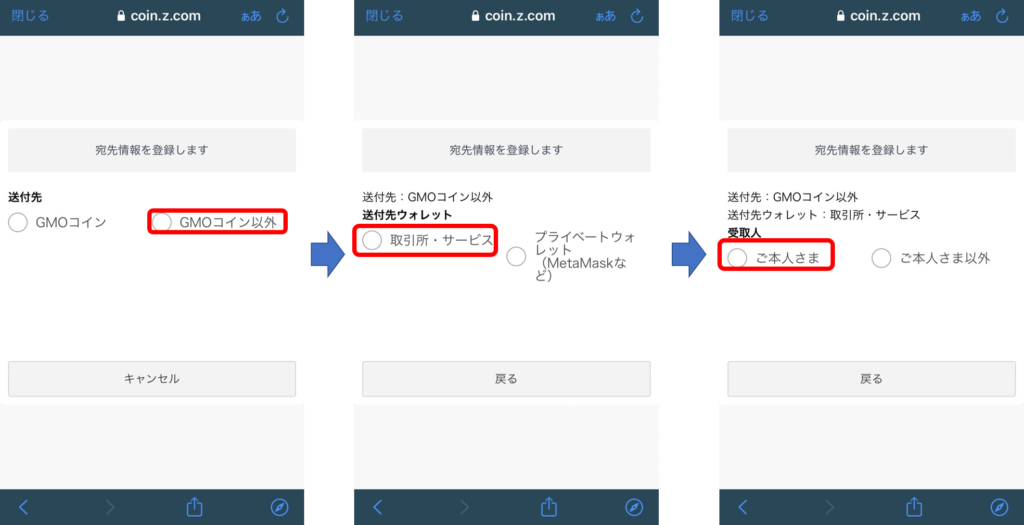
続いて、宛先名称を入力します。これは自分が何のアドレスかを判断するためのモノなので、好きな名称を登録して問題ないです。今回はbinanceと登録しておきます。
ビットコインアドレスの欄にアドレスを入力します。
【ここで、②でコピーしておいたビットコインアドレスを貼り付けます】
送付先の名称は「その他」を選択し、「binance」を入力します。
受取人氏名はすでに入力があります。アルファベットの欄を入力しましょう。ここまでで、一度「確認」をタップし次の画面に遷移します。
各記入欄が正しく入力されていることを確認し、2カ所の確認にチェックを入れます。「登録する」をタップします。
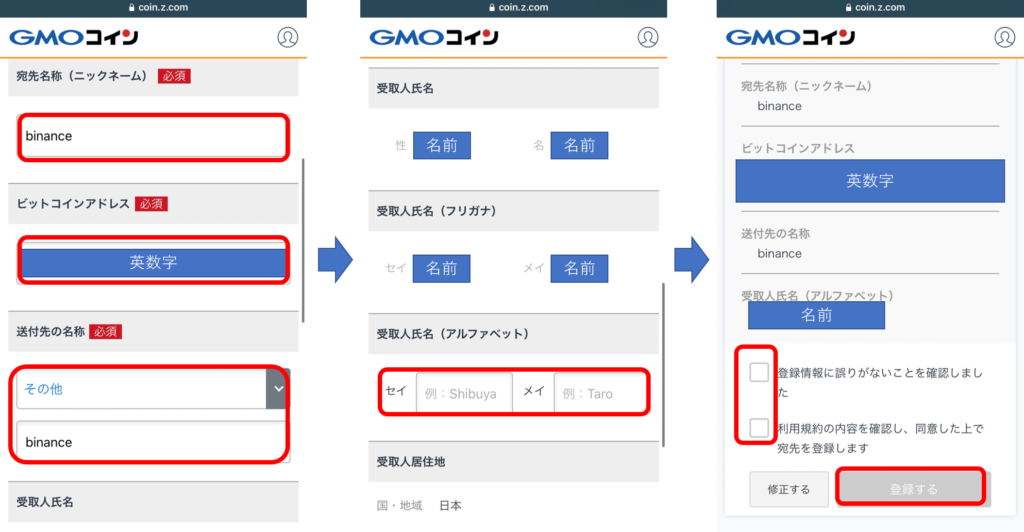
登録するをタップした後は、確認メールがアカウント登録時のメールアドレスに送付されます。送付されたメールのURLをタップすると、最終確認画面が開きます。各登録情報に誤りが無いことを再度確認して「認証を完了する」をタップします。以上で宛先リストへ登録手続きが完了です。
(※宛先登録まではラグがあり完了から5分くらいかかることもあります。)
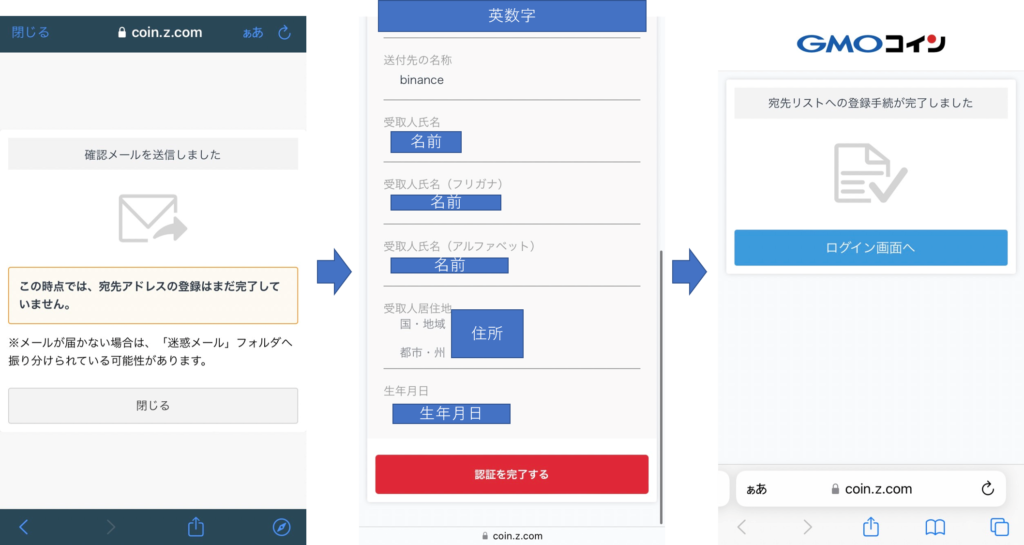
④GMOコインからBinanceへビットコインを送金する
ここまでくればあと少しです!
ここからは実際にGMOコインからBinanceへビットコインを送金する操作について解説していきます。
宛先アドレスを登録した際と同じ画面を開きます。先ほどまででビットコインの宛先アドレスの登録が完了していると思いますので、登録したアドレスをタップします。受取人氏名や宛先アドレスに間違いが無いことを確認し、「確認」にチェックを入れて「次へ」をタップします。
次の画面でビットコインの送付量を入力します。ここで、送付に際しては少し制約があるので注意してください。制約とは「送付1回あたりの最小数量は0.02BTC」であります。ここで少額送付の方は「送付できない!」と思ってしまうかもしれませんが、その下の文章を確認すると「全額送付の場合は下限がありません」と記載があります。つまり、少額送付の方は毎回全額送付を行えば問題なく送金をすることが出来ます!
(※実は少額送金で送金手数料が無料な国内取引所はほとんどありません!GMOコインを利用するメリットの一つです。)
今回の解説では0.00027204BTC(=約700円)を送付します。入力欄に最終桁までしっかり入力しましょう。途中で四捨五入したりすると送付することが出来ないので注意してください。
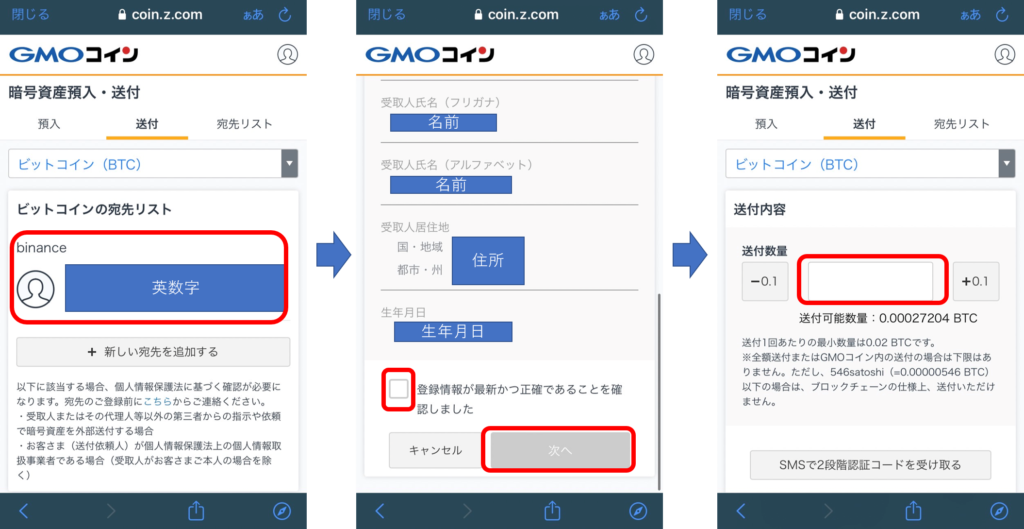
送付量を入力したら、SMSで二段階認証コードを受け取ります。(メール認証の場合はメール認証を受け取ります。)「SMSで二段階認証コードを受け取る」をタップするとコードを送りましたという画面に遷移します。その数秒後にコードが届くので「閉じる」をタップし入力欄にコードを入力してください。2カ所に確認のチェックを入れて「確認画面へ」をタップします。
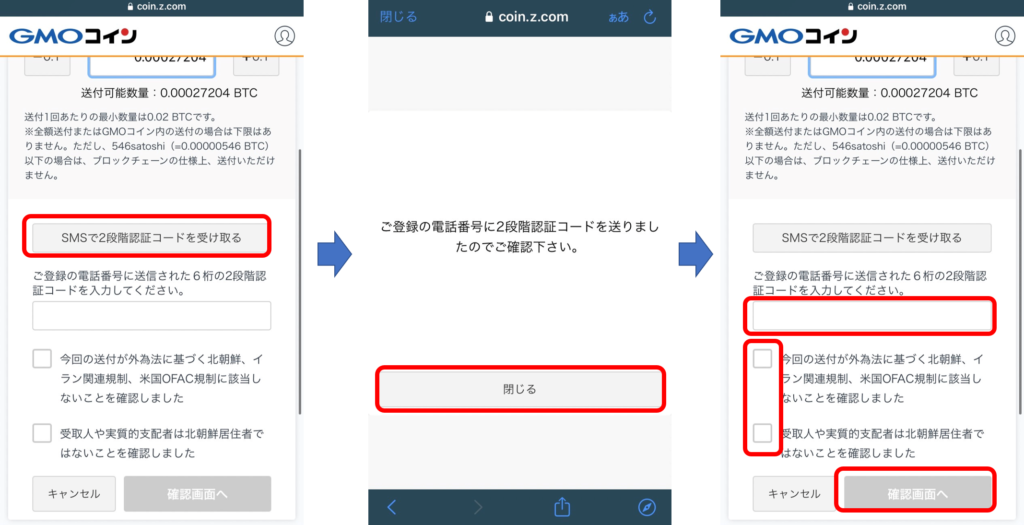
確認画面で送付先や送付量に間違いが無いことを確認し、2カ所に確認チェックを入れて「実行」をタップします。これでビットコインの送付が完了です。
Binanceへの到着は早いと3-5分、遅いと30-1時間くらいかかることもあります。少し時間を置いた後にBinanceアプリのウォレットを開きBTCが届いているかを確認しましょう。
今回は5分ほどで0.00027204BTCが着金しました。
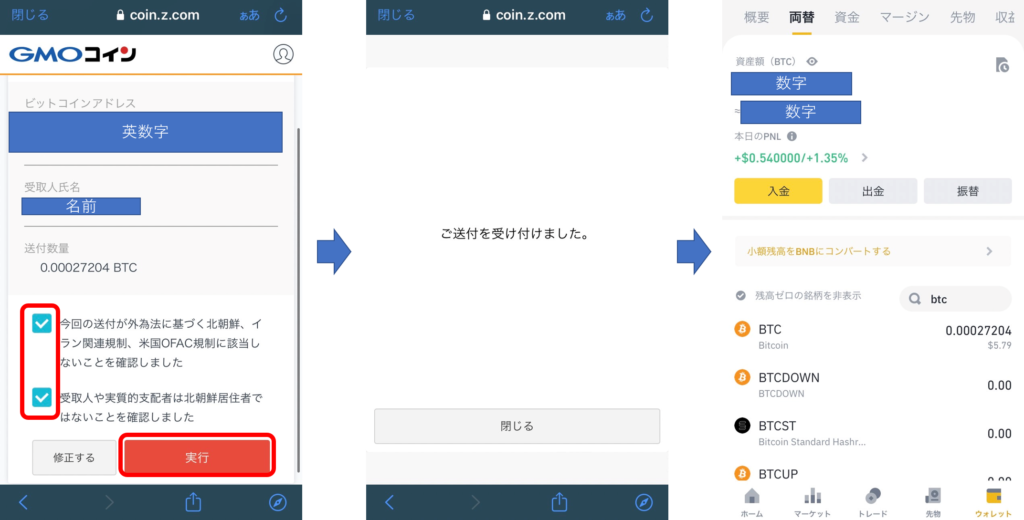
まとめ
お疲れさまでした!今回はGMOコインからBinanceへのビットコイン送金方法について解説しました。他の仮想通貨に関しても基本的にはやり方は同じです。どのチェーンを使って送付するかだけは気を付けましょう。
まとめると
①GMOコインとBinanceの口座を用意する
②Binanceにて送付先アドレスを確認する
③GMOコインにて送付先アドレスを登録する
④GMOコインにてビットコインの送金操作を行う
いかがでしたか?最後までご覧いただきありがとうございました!



コメント